カテゴリーを選択
トップ > フォトなび [24] モノクロ写真を撮る
 EOS M3
EOS M3今回のテーマは、「モノクロ撮影」です。旅先で目にした風景や人をモノクロで撮影すると、カラーでは表現できない独特の空気感が出ます。見る人それぞれの感性で“色”を想像するため、リアリティーや質感も生まれます。


▲手前に明るい色の草花や奥に白っぽい船を入れると、“主役”の富士が霞んで、ぼやけた印象になる

▲背景に見える富士の冠雪がハイライトになり、陰影がついて船の臨場感が高まっている
まずはカラー撮影の場合とは頭を切り替え、「今日はモノクロで撮ろう」と決めて臨むことが肝心です。ポイントは、ただ明るい場所ではなく、光と陰の両方がある場所を狙うこと。「good!」の写真では、背景に見える富士の冠雪がハイライトになり、陰影がついて臨場感のある写真に。主役にしたい被写体よりも明るいものを画面に入れないことも大切です。「気を付けて!」の写真のように、手前に明るい色の草花や、遠くに白っぽい船を入れると“脇役”が目立ち過ぎ、“主役”の富士が霞んでしまいます。
EOS M3の「クリエイティブアシスト」機能を使えば、仕上がりをイメージしにくいモノクロ写真も、モニターで確認しながら撮影できるので便利です。
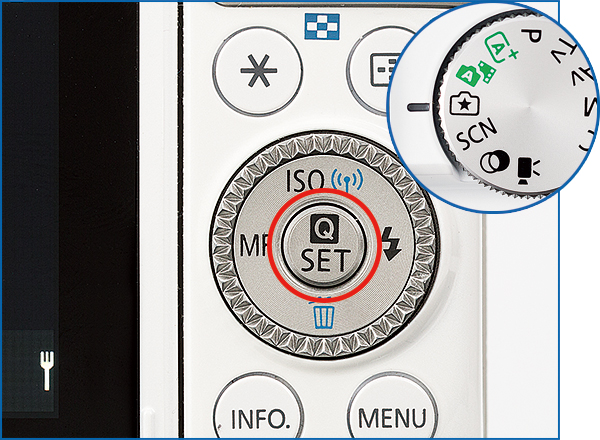


モノクロ撮影で、普段と違った写真の楽しみ方に挑戦してみてはいかがでしょうか。

露出をマイナスにすることで、ボートのエッジのハイライトが美しくメリハリある写真に
同じ被写体でも露出の選び方によって、ハイライトが際立ったメリハリある写真から、全体的に明るく柔らかな写真まで、さまざまな印象に仕上げられます。撮影時にモニター画面を見ながら、露出補正ダイヤルを回して、自分のイメージに近づけましょう。